- چگونه به رفع NTFS.sys آبی خطا روی صفحه نمایش
- چگونه به بازیابی اطلاعات از دست رفته ناشی از NTFS.sys آبی خطا روی صفحه نمایش
- آموزش تصویری: بازیابی اطلاعات از دست رفته ناشی از NTFS.sys گم خطا
1 خطا NTFS.sys گم شده و یا فاسد NTFS.sys
این مشکل رخ داده است زمانی که من در نصب سرویس پک 2 و آن را مسدود، بنابراین من راه اندازی مجدد و کردم خطا به من گفتن:
ویندوز نمی تواند شروع به دلیل پرونده شرح زیر است گم شده و یا فاسد: System32DriversNtfs.sys شما می توانید اقدام به تعمیر این فایل با شروع راه اندازی ویندوز با استفاده از راه اندازی اولیه CD-ROM. 'R' را انتخاب کنید در صفحه اول شروع به تعمیر
بنابراین من به دنبال آموزش مثل من در ابتدا گفت. من را از طریق آن را اجرا، به جز در پایان "ترک" دستور کار نمی کند، و سی دی رام می کند خارج نکنید. بنابراین من با استفاده "خروج" و خارج کردن سی دی رام پس از راه اندازی مجدد. سپس آن را به صفحه نمایش احمقانه همان مورد شروع پنجره می رود. لطفا یک راه برای حل این مشکل بدون تمیز کردن هارد دیسک و نصب مجدد ویندوز وجود دارد؟ من به دلیل به طور تصادفی از دست دادن فایل بوت را انجام داد که 2 روز پیش.
کمک لطفا!!
اگر فایل NTFS.sys از دست رفته است و یا خراب، کامپیوتر خود را به یک خطای صفحه آبی NTFS.sys روبرو می شوند، و این اتفاق می افتد معمولا. بنابراین، دانستن اینکه چگونه به رفع خطا در NTFS.sys صفحه آبی مهم است.
2 چگونه به رفع NTFS.sys آبی خطا روی صفحه نمایش؟
اگر راه بالا کار نمی کند، شما قرار است برای به دست آوردن کمک از یک دلال خطا NTFS.sys. باید تعداد زیادی از ابزار است که می تواند به کمک انجام وجود داشته باشد. در اینجا توصیه می کنیم با استفاده از با Wondershare LiveBoot ، چرا که این برنامه بسیار آسان برای استفاده، ما تنها نیاز به انجام چندین کلیک. و LiveBoot فراهم می کند سی دی، دی وی دی و درایو USB را به بوت کردن کامپیوتر است.
مرحله 1 . سی دی، دی وی دی و یا درایو یواس بی از LiveBoot، و شروع به کامپیوتر شما.
مرحله 2 . شروع به کامپیوتر خود را با انتخاب "بوت از LiveBoot" در منوی بوت.
مرحله 3 . سپس "بازیابی ویندوز" تب در بالا کلیک کنید و آمار "بوت بازیابی فایلها" منو در سمت چپ.
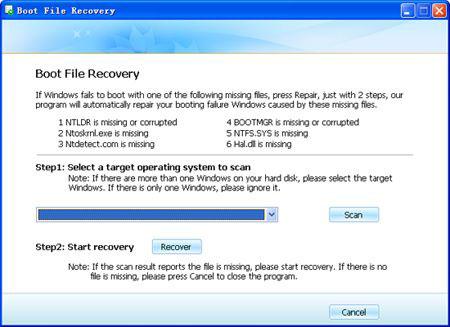
گام 4 . اگر بیش از یک ویندوز بر روی دیسک سخت شما وجود دارد، هدف یکی را انتخاب کنید و شروع به کار اسکن. اگر فقط یکی وجود دارد، شما می توانید آن را نادیده بگیرد.
مرحله 5 . سپس کلیک کنید برای تعمیر ویندوز خود را.
خودشه. مطلع CD، DVD و یا USB خود را درایو، و شما باید دریابید که ویندوز به حالت عادی است و سپس.
3 چگونه به بازیابی اطلاعات از دست رفته ناشی از NTFS.sys آبی خطا روی صفحه نمایش
گاهی اوقات، فایل های مهم دست داده زمانی که شما در رفع NTFS.sys خطای صفحه آبی ، و صهیونیستی همچنین ممکن است که بعضی از فایل ها / داده ها بر روی کامپیوتر به طور تصادفی حذف و یا در طول فرآیند تثبیت این موضوع، فرمت شده، تحت این شرایط، شما `خواهید احتمالا نیاز به یک ابزار قدرتمند بازیابی اطلاعات به هر دو سیستم عامل شما و فایل های خود را بر روی کامپیوتر به حالت عادی.

- بازیابی فایل های از دست رفته یا پاک شده، عکس، صدا، موسیقی، ایمیل از هر دستگاه ذخیره سازی به طور موثر، با خیال راحت و به طور کامل.
- پشتیبانی از بازیابی اطلاعات از سطل آشغال، هارد دیسک، کارت حافظه، فلش درایو، دوربین های دیجیتال و فیلمبرداری.
- پشتیبانی از بازیابی اطلاعات برای حذف ناگهانی، قالب بندی، فساد هارد دیسک، حمله ویروس، سقوط سیستم تحت شرایط مختلف است.
- پیش نمایش قبل از بازیابی اجازه می دهد تا شما را به یک بهبود انتخابی.
- سیستم عامل های پشتیبانی شده: ویندوز 10/8/7 / XP / ویستا، سیستم عامل Mac OS X (سیستم عامل مک ایکس 10.6، 10.7 و 10.8، 10.9، 10.10 یوسمیتی، 10.10، 10.11 ال کاپیتان، 10.12 سیرا) بر روی مانیتور، مک بوک، مک نرم افزار و غیره
Wondershare بازیابی اطلاعات قادر به بازگرداندن حذف / فایل های از دست رفته و یا پارتیشن های فرمت شده از هارد دیسک (HDD و SSD) است، دیسک سخت خارجی ، فلش درایو USB، کارت حافظه ، دوربین های دیجیتال، دوربین فیلم برداری، آی پاد، پخش کننده موسیقی و انواع بسیاری از دستگاه های تلفن همراه ( نوکیا، گوشی های BlackBerry و گوشی های با سیستم عامل آندروید مسن تر از ICS). در حالی که ارائه حالت های بهبود پیشرفته ای مانند بازیابی خام و یا عمیق حالت اسکن، صهیونیستی بسیار آسان برای استفاده:
Fix Computer
- Fix Dll File Error+
-
- Fix RunDLL Error
- Edit DLL Files
- Fix Missing dll files
- Loading dll error
- Nvcpl.dll Loading error
- Newdev.dll loading error
- Fix Mpr.dll
- Dll Initialization Failed
- D3dx9.24.dll error
- Fix Kernel32.dll
- Msvbvm60.dll Error
- Fix missing Hal.dll
- Hal.dll repair
- Mfc80u.dll Error
- Mscorwks.dll Error
- Awt.dll error
- Shlwapi.dll error
- Fix asl.dll error
- Crypt32.dll error
- Faultrep.dll error
- Register.dll error
- Fix Boot issue+
- Fix Bootmgr issue+
- Computer System Error+
-
- Misiing operating system
- Fix system not found
- Grub loading error
- Fix runtime error
- Operating system loading error
- Fix XP crahses
- Retrieve lost files after system restore
- Restoring corrupt files
- Change file system
- Vista freezes
- Computer freezes after startup
- Ntfs.sys missing/corrupted
- Ntldr error
- Ntldr missing
- Ntldr compressed
- Fix MBR error
- Ntdetect failed error
- Ntoskrnl.exe Missing
- Fix MBR missing
- Computer System Error+
- Computer System Error+






